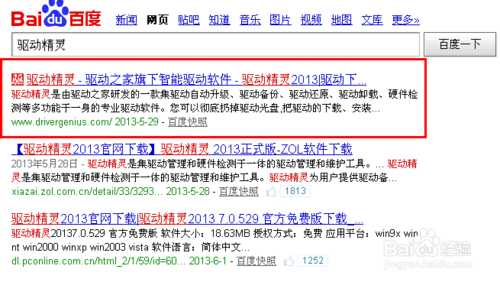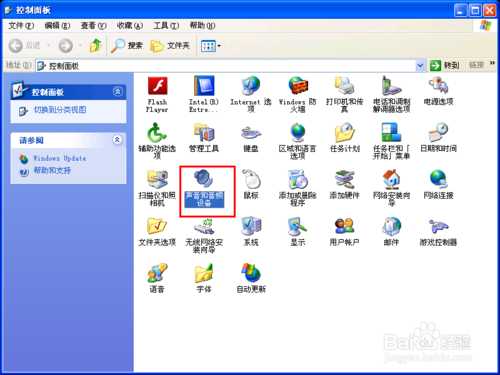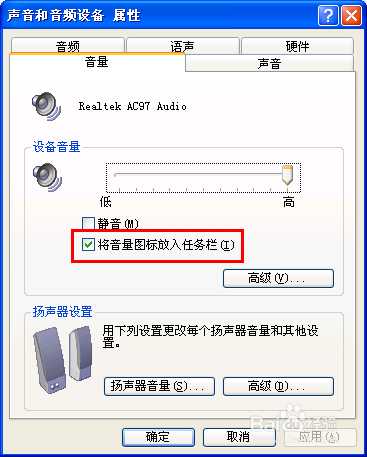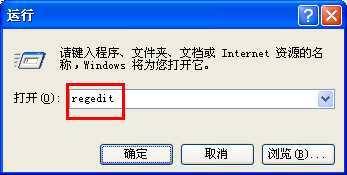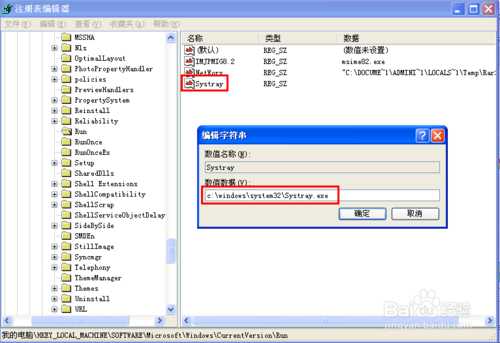桌面的音量图标不见了如何恢复?利用桌面上的音量图标,我们可以很方便的对音量的大小进行设置。如果该音量图标不见了,反而会影响我们操作的方便性,下面就来看一下音量图标的恢复方法。
步骤
1、确保电脑声卡驱动程序已经正确安装。可以采用上网搜索并下载“驱动精灵”,利用该软件可自动在线安装与当前电脑相匹配的驱动程序。
2、在电脑驱动程序正确安装的情况下,打开“控制面板”,双击“声音和音频设备”选项。
3、在打开的窗口中,切换至“音量”选项卡,勾选“将音量图标放入任务栏”选项即可。
4、当然,也可能出现一种情况,就是选项“将音量图标放入任务栏”已经处于勾选状态,但是音量图标还是不可见,对此先取消勾选“将音量图标放入任务栏”,然后再次勾选一次试试。
5、另一种比较有效的方法是修改注册表法。首先从其它电脑或网上搜索下载“sndvol32.exe”文件,拷贝到“系统盘符\WINDOWS\system32"目录下,然后重启一下电脑。接着打开“运行"对话框,输入命令”regedit”进入注册表界面。
6、依次进入“HKEY_LOCAL_MACHINE”→“SOFTWARE”→“Microsoft”→“Windows”→“CurrentVersion”→“Run”,然后右击,选择“新建”→“字符串值”。
7、新建字符串“Systray”,并设置其值为“c:\windows\system32\Systray.exe”。
8、利用同样的方法:定位到“HKEY_CURRENT_USER”→“ControlPanel”→“Sound”下,将Beep值设置为“Yes”。
定位到“HKEY_CURRENT_USER”→“SOFTWARE”→“Microsoft”→“Windows”→“CurrentVersion”→“Applet”下,新建dword值,并命名services,值设为“1e”。
桌面,音量图标
更新动态
- 小骆驼-《草原狼2(蓝光CD)》[原抓WAV+CUE]
- 群星《欢迎来到我身边 电影原声专辑》[320K/MP3][105.02MB]
- 群星《欢迎来到我身边 电影原声专辑》[FLAC/分轨][480.9MB]
- 雷婷《梦里蓝天HQⅡ》 2023头版限量编号低速原抓[WAV+CUE][463M]
- 群星《2024好听新歌42》AI调整音效【WAV分轨】
- 王思雨-《思念陪着鸿雁飞》WAV
- 王思雨《喜马拉雅HQ》头版限量编号[WAV+CUE]
- 李健《无时无刻》[WAV+CUE][590M]
- 陈奕迅《酝酿》[WAV分轨][502M]
- 卓依婷《化蝶》2CD[WAV+CUE][1.1G]
- 群星《吉他王(黑胶CD)》[WAV+CUE]
- 齐秦《穿乐(穿越)》[WAV+CUE]
- 发烧珍品《数位CD音响测试-动向效果(九)》【WAV+CUE】
- 邝美云《邝美云精装歌集》[DSF][1.6G]
- 吕方《爱一回伤一回》[WAV+CUE][454M]